Почему пищит блок питания компьютера? Советы. Пищит пк
Если компьютер пищит.
Случается, что после запуска, динамик в системном блоке начинает бешено пищать, при этом система не стартует, даже не виден экран загрузки BIOS, т.е. перед нами остается черный экран и пищащий системный блок (кстати, он может и не пищать, ибо такая роскошь как внутренние динамики присутствует не у всех).
Можно, конечно, посидеть, поприслушиваться к компьютерным пискам (не путать с письками) и, найдя инструкцию к материнской плате, определить, что же означают эти писки. Но конечно же есть и другой, дедовский способ восстановления работоспособности пищащей и не включающейся машины.
Снимаем боковую крышку системного блока и, в первую очередь, проверяем, надежно ли сидит в гнезде видеокарта (найти ее легко – к ней присоединяется монитор), на всякий случай вставим ее покрепче. То же самое проделываем и с оперативной памятью, можно даже поменять местами планки оперативной памяти (если их больше чем одна) – так будет надежней. Как правило, оперативная память и видеокарта – это основные источники подобного рода проблем с пищащим компьютером, поскольку они имеют немалое число контактов и, даже слегка сдвинувшись в слоте, могут потерять соединение со слотом.
Если вышеперечисленные операции вам помогли, тогда дальше не читаем, а пишем в комментарии «Александр, спасибо!!! Вы – мой кумир!!!» и продолжаем заниматься привычными делами. Если не помогло – читаем дальше.
А дальше нам может помочь обнуление BIOS. Обнулить BIOS можно двумя способами, причем эффект от каждого может быть разным. Нет, компьютер вы, ни в коем случае не повредите, просто второй способ обнуления более действенный и эффективный, нежели первый, но и малость посложней. Изложу оба способа.
Первый способ обнуления BIOS. Отключаем системный блок от сети, вынимаем шнур питания из блока питания, снимаем боковую стенку с системного блока и начинаем искать батарейку на материнской плате. Батарейка примерно как на наручных часах, но раз в 5 больше диаметром и плоская. Раньше были такие часы, может кто помнит, которые время произносили и кукукали – вот в них и была такая батарея. Так, после того как нашли батарею, вынимаем ее из гнезда и идем курить минут так на 5. После перекура включаем компьютер без батареи. Если не работает, пробуем второй способ.
Второй способ обнуления BIOS. Вынимаем батарею как в первом способе. Теперь ищем на материнской плате рядом с батареей пару-тройку торчащих контактов. Обычно, рядом с этими контактами располагается надпись «CMOS». Замкнув эти контакты, мы сможем обнулить BIOS на аппаратном уровне. Обычно, если это 3 контакта, то 2 из них уже замкнуты джампером (джампер – пластмассовая перемычка, внутри которой находится перемычка металлическая, служит специально для замыкания контактов). В таком случае, нам необходимо просто снять джампер и переставить на соседние 2 контакта. Если присутствует лишь 2 контакта, то джампера на них не будет – временно арендовать его можно у жесткого диска или CD-DVD-привода (постарайтесь запомнить, в каком положении арендованный джампер стоял, чтоб не возникло потом лишней головной боли).
Итак, замкнув нужные контакты, включаем компьютер. По идее, он должен никак не среагировать на кнопку запуска – значит, все сделали правильно. Отключаем компьютер от сети, ставим джампер на положенное ему место, то же самое проделываем с батарейкой и пытаемся включить компьютер. Если опять же не получилось, то советую отправить машину в ближайший сервисный центр.
Сисадминский анекдот:
Думать – играть в DOOM.
adminxp.ru
Компьютер пищит, что это значит?
 Когда компьютер начинает пищать, для многих из нас это кажется полным кошмаром. Не понятные сигналы, издаваемые компьютером, это не очень хороший признак, так как они чаще всего происходят от неисправностей комплектующих. Сигналы могут указывать и на проблему с БИОС, также предупреждающие со стороны вашего ПК.
Когда компьютер начинает пищать, для многих из нас это кажется полным кошмаром. Не понятные сигналы, издаваемые компьютером, это не очень хороший признак, так как они чаще всего происходят от неисправностей комплектующих. Сигналы могут указывать и на проблему с БИОС, также предупреждающие со стороны вашего ПК.
Как вам выяснить, в чем дело и почему пищит ПК?
Когда вы запускаете компьютер, обычно слышите один звуковой сигнал, указывающий, что процесс загрузки системы запущен, тут лучше и не придумаешь для любого компьютера.
Но, тем не менее, случается такое, что при включении компьютера вы можете слышать непонятные вам хаотичные писки. Когда компьютер начинает издавать сигнал, он хочет сказать вам, что что-то не так в его работоспособности. Многие люди в паники, перезагружают компьютер, а после продолжают на нем работать, но далеко не все понимают, что это чревато последствиями. А правильнее в таком случае, будет найти руководство по эксплуатации материнской платы и обнаружить там характерные её сигналы, и выяснить в чем проблема! Иногда система может загружаться без дополнительных сигналов, а иногда с ними, но это не значит, что компьютер сам излечился и у него теперь всё хорошо – это заблуждение. Такие вещи никогда не должны быть проигнорированы, иначе может стать слишком поздно, чтобы сохранить нормальную работоспособность компьютера.
Из-за чего именно может происходить пищание компьютера
- Прежде всего, это может быть вызвано установкой новых комплектующих, которые не совсем хорошо сочетаются с вашей системой. Для того чтобы поверить в этом ли причина, необходимо установить ваше предыдущее железо, и протестировать ПК запуском системы! Если сигналы пропадут, то проблема в новых комплектующих.
- Иногда даже самые легкие вибрации, не говоря о серьёзных воздействиях, могут вызвать смещение комплектующих.
- Проблема может сидеть в настройках БИОС. В таком случае вам необходимо установить все настройки по умолчанию, сделать это можно зайдя в него при загрузке компьютера через клавишу F2 и найти там пункт — настройки по умолчанию.
В любом случае ответ на свою проблему вы сможете найти в руководстве по эксплуатации материнской платы и после чего более основательно начать чинить компьютер! Ни в коем случае не закрывайте глаза на эти сигналы, так как это крик помощи вашего компьютера!
it-war.ru
Почему пищит блок питания компьютера? Советы
Иногда происходит так, что после утреннего запуска компьютера вместо привычной тихой работы пользователь слышит очень неприятные звуки, которые напоминают свист, скрежет или писк.

В этом случае стоит прислушаться к компьютеру и определить, откуда именно исходит звучание. Как правило, виновником становится не сам системный динамик, а одно из устройств, расположенных внутри ПК. Некоторые полагают, что пищит процессор, однако это маловероятно, ведь данное устройство представляет собой монолитный кремниевый кусок, не способный издавать какие-либо звуки. Поэтому чаще всего пищит и не включается блок питания. Иногда причиной могут быть и другие компоненты, поэтому нужно провести самостоятельную диагностику.
Определяем точный источник свиста
В первую очередь рекомендуется демонтировать боковую крышку «системника» и внимательно осмотреть сам процессор, а также кулер, расположенный на нем. После этого необходимо попробовать включить компьютер и аккуратно поднести ухо к предполагаемому месту появлении звука.
Чаще всего пищит блок питания, видеокарта, винчестер или материнская карта. Точнее, звуки издают не они сами, а вентиляторы охлаждения.
Исходя из опыта специалистов, можно с 90% уверенностью заявить, что причиной этой неприятности является именно БП. В этом случае необходимо вытащить его и попробовать установить вместо него другой рабочий прибор. Однако данную процедуру нужно выполнять с аккуратностью.
Определение мощности блока питания
Далеко не каждый знает, что в процессе замены БП необходимо определять мощность, с которой он работает. Также рекомендуется уточнить производителя данного прибора. Если старый блок питания пищит и работает при 300-350 Ватт, то и новое оборудование должно отвечать этим требованиям. В случае установки агрегата, который будет иметь большую мощность, хуже не будет. Меньше показатели быть не должны.

Если говорить о производителе, то на сегодняшний день в продаже есть огромное количество китайских изделий, на которых указывается мощность 400-450 Ватт. Однако на деле такие БП выдают максимум 300 Ватт, что негативно сказывается на работе блока питания. Как правило, при установке таких агрегатов они выходят из строя через 6 месяцев после эксплуатации.
Как правильно снять старый блок питания?
Определившись с новым БП и приобретя его магазине, необходимо избавиться от старой аппаратной части. Перед началом работы нужно обязательно отключить компьютер и кабель, который идет из блока питания. Для этого потребуется снять боковую крышку системного блока.
После этого производится отсоединения всех проводов, которые идут от старого блока питания, а также от прочих девайсов компьютера и материнской платы. Стоит обратить внимание на то, что дополнительная проводка может идти от видеокарты, если таковая установлена. На этом этапе работы рекомендуется записать, какой именно провод, куда был подключен. Это будет полезно в том случае, если пользователь использует большое количество девайсов.
Затем необходимо открутить 4 болта, на которых держится непосредственно сам блок питания, расположенный на задней стороне компьютера. После этого прибор можно вытащить.

Установка нового блока питания
Данная процедура также не требует никаких особенных знаний. В некоторых ситуациях, например, когда пищит импульсный блок питания, этот способ становится единственным решением проблемы.
Для того чтобы произвести монтаж нового БП, необходимо сперва прикрутить его к задней стенке компьютера. После этого, используя подготовленную ранее схему, необходимо подключить все девайсы компьютера в соответствующие разъемы. На заключительном этапе остается только закрыть боковую крышку системного блока, подключить силовые кабели и включить компьютер.
Это позволит действеннее всего решить проблему, если пищит блок питания компьютера. Если же менять устройство полностью нет желания или возможности, то в этом случае необходимо рассмотреть и другие узлы, в которых могут содержаться проблемы, вызывающие подобные звуковые сигналы.
Кулер
Если блок питания пищит под нагрузкой, то это говорит о том, что проблема, скорее всего, в вентиляторе. Так как блоки питания современных портативных компьютеров очень сильно греются, практически все они оснащаются очень мощными кулерами. В дорогих моделях устанавливаются вентиляторы бесшумного типа, отличающиеся более долгим сроком службы. Однако в простых блоках питания обычно стоят кулеры, которые довольно быстро выходят из строя. Именно это и объясняет, почему блок питания пищит.

Чаще всего вентиляторы начинают гудеть из-за скопления пыли. Это объясняется тем, что в процессе охлаждения лопасти изделия захватывают воздух и, соответственно, накапливают много грязи. В этом случае можно попробовать самостоятельно разобрать кулер, смазать его и прочистить от загрязнений.
При этом не стоит пренебрегать подобными звуковыми эффектами. Если блок питания пищит из-за вентилятора, то кулер может выйти из строя. Это приводит к серьезному перегреву и повреждению работы всех систем компьютера. Поэтому в этом случае деталь нужно извлечь и попробовать восстановить своими силами.
Разбираем блок питания
Как и в предыдущих операциях, предварительно необходимо отключить компьютер. После этого снимается блок питания (как это сделать, было описано выше). В процессе работы стоит не торопиться, так как в зависимости от модели «системника» БП может располагаться как в верхней, так и в нижней части агрегата. В некоторых случаях его довольно сложно вытащить из системного блока из-за дополнительно установленных плат.
Перед тем как разобрать блок питания, рекомендуется сфотографировать его, чтобы не запутаться потом в подключении проводов. На следующем этапе необходимо открутить винты, расположенные на крышке БП (обычно их тоже 4, но может быть и 6). После открытия крышки можно увидеть сам кулер. Если пищит блок питания, то его замена, как правило, помогает.
Смена кулера
На этом этапе работы не стоит торопиться. Возможно, покупать новый вентилятор не придется.
В первую очередь нужно осторожно произвести очистку всех внутренностей блока питания. Для этого можно использовать ворсовую кисточку, баллончик со сжатым воздухом или обычный пылесос.

Больше всего внимания стоит уделить самому вентилятору, так как на нем скапливается очень много пыли. Если подобные манипуляции не помогают и по-прежнему пищит блок питания, то в этом случае необходимо пойти дальше.
Нужно снять фирменную наклейку с кулера и удалить резиновую заглушку, расположенную на подшипнике. Стопорную шайбу снимать необязательно, убирать остатки прежней смазки тоже не нужно. Достаточно просто закапать внутрь немного дорогого машинного масла и подождать 2-3 минуты, пока оно не дойдет до подшипника. После этого можно установить резиновую заглушку на ее законное место и приклеить обратно наклейку.
На что обратить внимание?
В процессе работы нужно проявить осторожность и определить тип вентилятора. Приборы этого класса бывают как съемными, так и не съемными. В первом случае подшипник можно без проблем снять, а потом заменить его на новый. Если же блок питания оснащен несъемным подшипником, то в этом случае все провода вентилятора будут впаяны непосредственно в плату самого прибора. Остается только осторожно срезать проводку как можно ближе к кулеру и зачистить их. После этого приобретенный кулер устанавливается на его законное место, а новые провода подсоединяются методом скрутки.
Если пищит блок питания мобильного компьютера
Как правило, такие устройства работают без вентиляторов, однако даже в этом случае они могут издавать неприятный звук, особенно если внутри происходят колебания намотки проволоки. В этом случае производятся довольно простые манипуляции.
В первую очередь необходимо вскрыть корпус. Это осложняется тем, что большинство моделей склеенные. В этом случае необходимо очень аккуратно разрезать пластмассу ножом или скальпелем. На следующем этапе необходимо покрыть катушку лаком. Как правило, обработать необходимо 3 или 4 элемента. Однако стоит учитывать, что за шум, как правило, отвечают самые большие катушки, которые находятся очень близко к источнику переменного тока. Затем достаточно склеить корпус и дождаться, пока лак высохнет. Такой же метод решения проблемы применяется, если пищит блок питания светодиодной ленты.
Если шумит кулер на процессоре
Данный элемент также может забиться пылью и издавать характерные свистящие звуки. В этом случае кулер тоже нуждается в очистке. Однако все осложняется тем, что данные элементы работают с переменной частотой оборотов, которая зависит от того, насколько нагрет центральный процессор ПК. Как правило, в таких изделиях высыхает термопаста, поэтому они выходят из строя.

Очистить и смазать этот вентилятор намного сложнее, поэтому многие предпочитают просто отрегулировать работу устройства при помощи сторонних утилит, которые устанавливаются на компьютер. Однако нужно понимать, что такое решение временное.
Другие причины свиста
Если блок питания пищит без нагрузки, например, если подключить его к сети, предварительно вытащив из компьютера, то в этом случае придется проводить более детальную диагностику. Для этого нужно использовать специализированные измерительные приборы и протестировать с их помощью все составляющие оборудования.
Также стоит обратить внимание, что мощные видеокарты всегда оснащаются своими собственными системами охлаждения. В этом случае нужно снять всю плату и ее вентилятор. Обязательно необходимо будет заменить термопасту.
Если пищит блок питания ноутбука, то в этом случае самостоятельный ремонт будет проблематичным. Кроме того, ситуация осложняется, если производителем агрегата является компания ASUS. Дело в том, что в таких ноутбуках кулер и блок питания расположены самым неудобным образом. Как правило, чтобы добраться до вентилятора, необходимо разобрать все устройство и снять материнскую плату. Однако даже при успешном выполнении этих операций на кулере будет стоять защитная пломба. Если ее снять, то будет очень сложно установить устройство обратно.
На других моделях блок питания, как правило, снимается очень просто. Для этого на задней стороне ноутбука нужно открутить несколько винтов. При этом разбирать весь агрегат не придется. Поэтому перед работой стоит подробно рассмотреть схему устройства конкретной машины.
Чего не стоит делать?
В первую очередь не рекомендуется диагностировать неполадки при включенном ПК. Перед тем как снимать крышку устройства, его нужно не просто отключить, но и вытащить провод из розетки. Только удостоверившись, что на агрегат не подается питание, можно начинать работать.
При снятии любой платы нельзя резко ее дергать. Нужно помнить, что эти элементы, как правило, дополнительно крепятся к самому корпусу ПК несколькими винтами.
При использовании пылесоса не стоит засовывать его глубоко в системный блок. Так можно повредить схемы. Кроме того, для очистки не рекомендуется использовать жесткие или острые предметы. В любом компьютерном магазине можно найти баллончики со сжатым воздухом, которые лучше всего подходят для таких мероприятий. Также можно использовать ватные палочки или мягкие кисточки.

При очистке кулера и прочих частей блока питания можно использовать небольшое количество спирта. Но заливать его прямо в устройство не стоит. Достаточно смочить ватный тампон в 2-3 каплях горячительной жидкости, и тогда застарелая термопаста будет удаляться проще. Однако если ПК не использовался на протяжении долгого времени, она засохнет до состояния цемента и размыть материал будет очень сложно. В этом случае можно использовать специализированные средства, которые также продаются в компьютерном магазине.
В заключение
Неприятный писк в компьютере может быть вызван самыми разными проблемами. Однако чаще всего причиной становится система охлаждения блока питания. И все же самостоятельно исправлять поломки рекомендуется только в том случае, если пользователь четко понимает, что делает. В противном случае можно случайно нанести больший вред и в итоге заплатить за ремонт более внушительную сумму денежных средств. Поэтому лучше довериться мастерам.
fb.ru
почему пищит компьютер периодически,как устранить?
Расшифровывается примерно так, но ты не указал какой биос у тебя, а они могут различаться. •1 короткий - Без ошибок. •2 коротких - Ошибка четности памяти. Перегрузите компьютер. Проверить правильность установки памяти. Если не помогает-поменять память. •3 коротких - Ошибка работы памяти (первых 64 Кб). Перегрузить компьютер. Проверить правильность установки памяти. Если не помогает-поменять память. • 4 коротких - Проблемы с системным таймером. Перегрузить компьютер. Если не помогает-менять мат. плату. •5 коротких - Проблемы с процессором. Проверить правильность установки процессора, кулера. Перегрузить. Если не помогает-менять процессор. •6 коротких - Проблема с контроллером клавиатуры. Перезагрузить компьютер. Проверить правильность подключения клавиатуры, целостность разьема, штекер, поменять клавиатуру. Если не помогает- менять мат. плату. •7 коротких - Проблемы с мат. платой. Перезагрузить компьютер. Если не помогает- менять мат. плату. • 8 коротких - Проблемы с видео. Перегрузить. Если не помогает – менять видеокарту. •9 коротких - Ошибка контрольной суммы CMOS BIOS.Как правило, в это время на экране выводится сообщение. Перегрузить. Попробовать перепрошить БИОС. Если не помогло-менять мат. плату. •10 коротких - Невозможность записи в CMOS.Перезагрузить компьютер. Если не помогает-менять мат. плату (ROM BIOS). •1 длинный+2 коротких - Проблемы с видеокартой. Перегрузить компьютер. Проверить правильность установки видеокарты (питания карты, если таковое необходимо), кабель монитора. Если не помогает-поменять видеокарту. •1 длинный+3 коротких - Проблемы с видеокартой. Перезагрузить компьютер. Проверить правильность подключения кабеля монитора. Если не помогает-менять видеокарту. •1 длинный+8 коротких - Проблемы с видеокартой. Или не подключен монитор. •Без сигнала - Проблемы с блоком питания. Проверить правильность подключения блока питания. Если не помогает-менять блок питания.
динамик вырви небудет
Отойди от него ато час рванет!!!! =)
Это звуковая сигнализация по работе систем и узлов компа. Она как морзянка сообщает тебе о чем-то
Если пищит то не знаю а если вижит как свенья то отключи КАСПЕРСКОГО))))!!!!
Писки компа при загрузке - результаты его самодиагностики, если пищит - значит какая то лажа.
неисправность в железе. что-то накрываеться. Выкинь его и купи новый
это неспроста... каждый из сигналов который ком выдает что то да обозначает (каку то проблему... ) При включении компьютера запускается программа тестирования. Выполняетcя проверка всех важнейших компонентов. Значения звуковых сигналов зависят от того, какой BIOS стоит на компьютере. Для AWARD BIOS значения сигналов следующие: 1) Один короткий - ошибок не обнаружено. Компьютер загружается нормально. 2) Два коротких - обнаружены незначительные ошибки. 3) Три длинных - ошибка контроллера клавиатуры. 4) Один длинный + один короткий - проблемы с оперативной памятью. 5) Один длинный + два коротких - проблема с видеокартой. 6) Один длинный + три коротких - проверьте соединение клавиатуры с материнской платой. 7) Один длинный + девять коротких - ошибка при чтении данных из микросхемы постоянной памяти. 8) Один длинный повторяющийся сигнал - неправильная установка модулей памяти 9) Непрерывный - неисправен блок питания.
проверь контакты на видеокарте, на оперативки
Не слушай этих ламеров, 1 сигнал это значит что тестирование прошло нормально.
если он пищит значит он неисправен
Перегрев, если пищит во время работы, а не включения.
Если пищит во время работы - значит темепература проца приближается к критической) Зайди в биос и посмотри температуру на холостом ходе) Если минут за 15-ть температура норм - значит трабл скорее всего в охлаждении корпусном - если повысилась - смени термопасту на проце, попробуй на ощупь мосты) Если греются - пипец мамке) Неси в сервис, пока не сгорело всё остальное) А так - авось обойдёшься одной заменой мосфета контроллера питания, или конденсаторов на шине питания проца.
Если во время работы значит ему пипец приснился проверь температуру обнули BIOS почисти наконец
ничего страшного) ) просто переустанови винду)
touch.otvet.mail.ru
Почему во время работы компьютер странно пищит
Здравствуйте, дорогие друзья!
О том, что материнская плата оснащена “спикером”, вы уже знаете. Спикер – это некий звуковой индикатор, который звуком сообщает о самочувствии операционной системы. И нередко бывает так, что решение проблемы подсказывает именно спикер, поскольку каждый звуковой сигнал указывает на конкретную проблему в системе. Однако, бывают и нестандартные ситуации. Вот как раз об одной такой ситуации мы и поговорим сегодня. Итак!

Вы работаете на компьютере и вдруг начинаете слышать странные звуки, которые исходят из вашего системного блока. Обратите внимание на слово “странные”, ибо эти звуки не являются обычным сигналом, вроде “пик”.
Звуки, которые вы слышите, скорее напоминают некое электронное “бульканье” или “пиликанье”: нечто вроде, “блим-плим” или “билим-тилим”. Ну, понятное дело, словами звук не передать, но общее представление вы уже имеете. Странность данного звукового сигнала заключается ещё и в том, что чем дольше вы работаете – тем чаще этот сигнал повторяется: интервал между “блимканьем” составляет минуту, а то и меньше. Если вы столкнулись с такой ситуацией, то на ваш вопрос “что делать” есть ответ.
- Во-первых, проверьте состояние системного блока: нет ли там пыли? Если есть – проведите генеральную уборка, используя кисточку и пылесос.
- Во-вторых, если после уборки проблема не решена, то следует проверить температуру таких узлов, как процессор и видеокарта. Для этого вы можете воспользоваться программой-“градусником” “SpeedFun”. Данная программа проста в использовании: скачала, установил и запустил. В окне вы увидите температурные показатели вашей видеокарты и процессора. Если температура более 60*С, то время чистить кулеры и менять термопасту.
- В-третьих, проверьте кулер вашего блока питания. Редко, но бывает, что сам компьютер работает, а вот кулер на блоке питания не крутиться. Если такой фактор есть, то придется либо починить блок питания, либо купить новый.
Если ничего из выше перечисленного не помогло, то тогда осталось последнее место, где кроется причина и решение проблемы.
И это место – материнская плата. Точнее – то место, куда вы втыкаете штекер от блока питания: да, да, именно тот самый штекер со жгутом проводов, по которому на материнскую плату подается питание. Также необходимо сказать, что подобную проблему имеют ноутбуки, поэтому в случаи поломки нужно приобретать только качественные комплектующие для ноутбуков от производителя. Несомненно, перепутать его с чем-то другим, либо не найти вообще – просто невозможно, поскольку он самый большой и широкий штекер на плате. Ах, да: при чем тут штекер? Дело в том, что в процессе работы блока питания контактная поверхность внутри этого штекера окисляется. В результате этого, окислы на контактах хуже проводят ток, к тому же не слабо нагревают сам вход на материнской плате. И причина мерзкого “блимканья” именно в этом штекере!
Решение проблемы: вытащите штекер из разъема на материнской плате (естественно, компьютер следует отключить: так, на всякий случай, чтобы вас током не убило).
Посмотрите внутрь. Если там есть окислы, то почухайте их обычной иголкой. А если там чисто, то обратите внимание на разъем материнской платы: возможно окислы есть именно в нем. Если есть – вы знаете, что надо делать (чистить, блин!). Но если всё чисто, то просто воткните штекер обратно в разъем им снова запустите компьютер. В любом случае именно такое банальное решение помогает в 99,9%. Пробуйте: уверен, что вы решите проблему.
Удачи!
rightsite.ru
- Вид локальных сетей

- Wifi dfs что это

- Переустановить internet explorer 11

- Скорость интернета скорость получения

- Не создаются автоматически точки восстановления windows 10

- Можно ли через телеграмм звонить

- Откуда ip адрес

- Если очистить кэш что будет
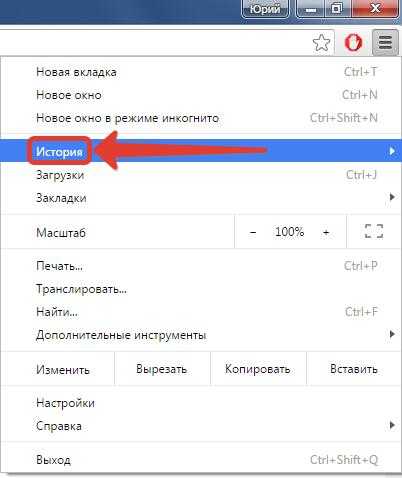
- Восстановление служб windows 10
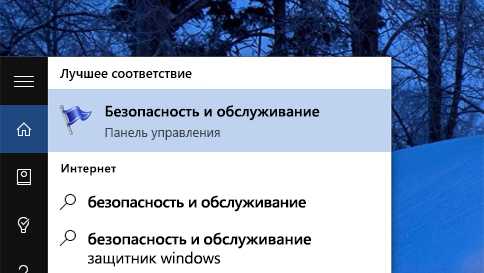
- Как перезагрузить оперу

- Как переустановить framework

